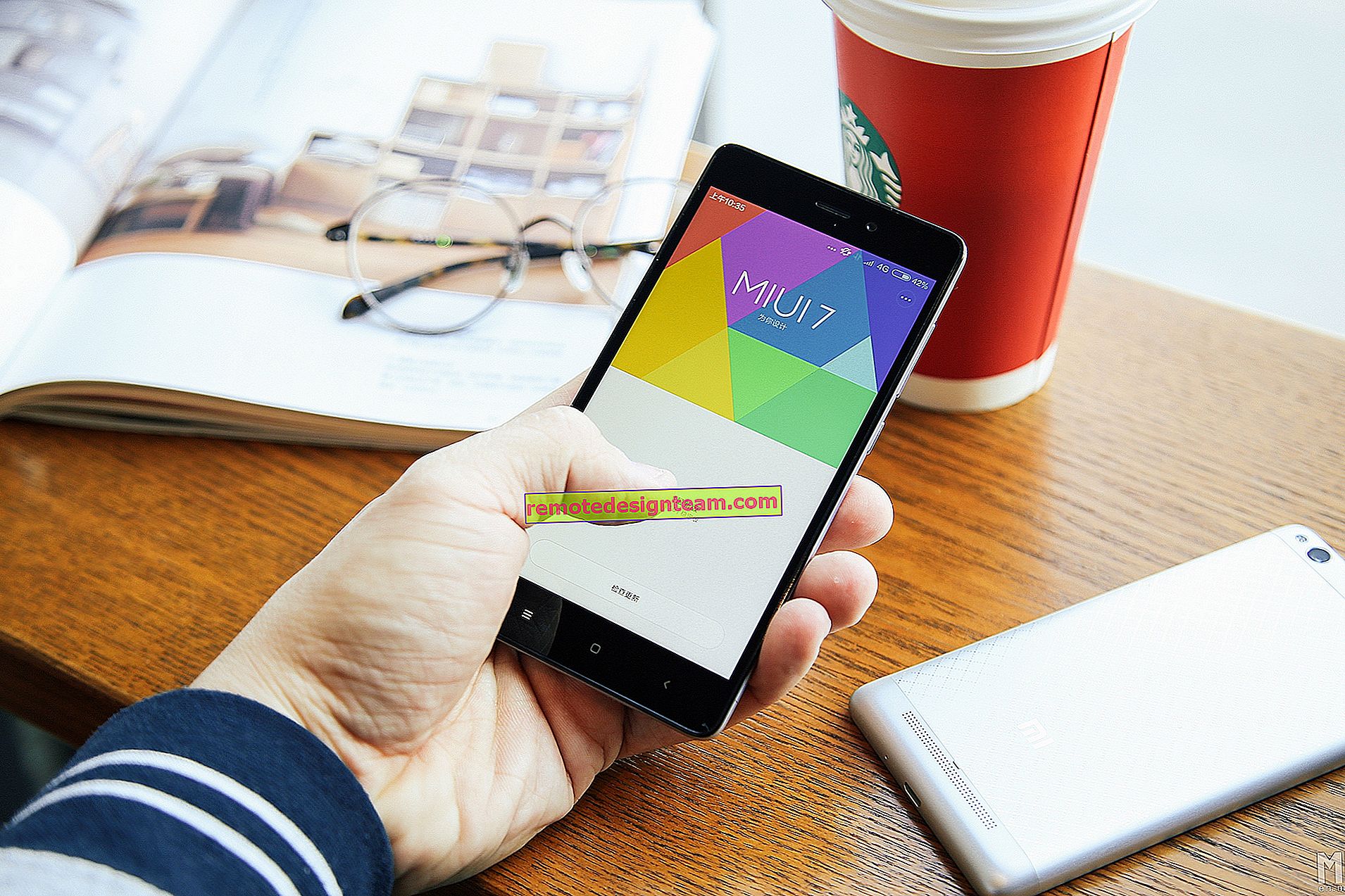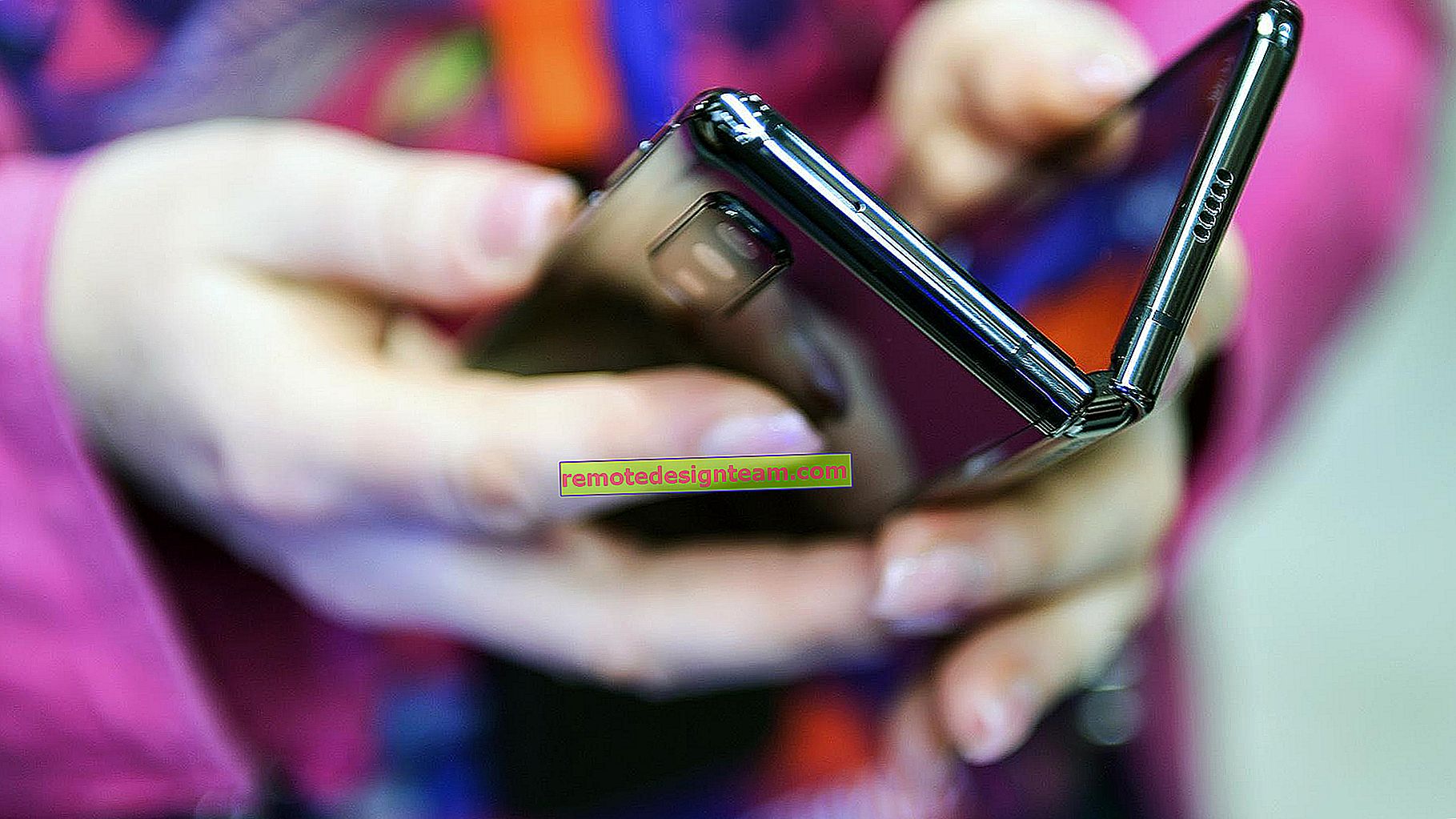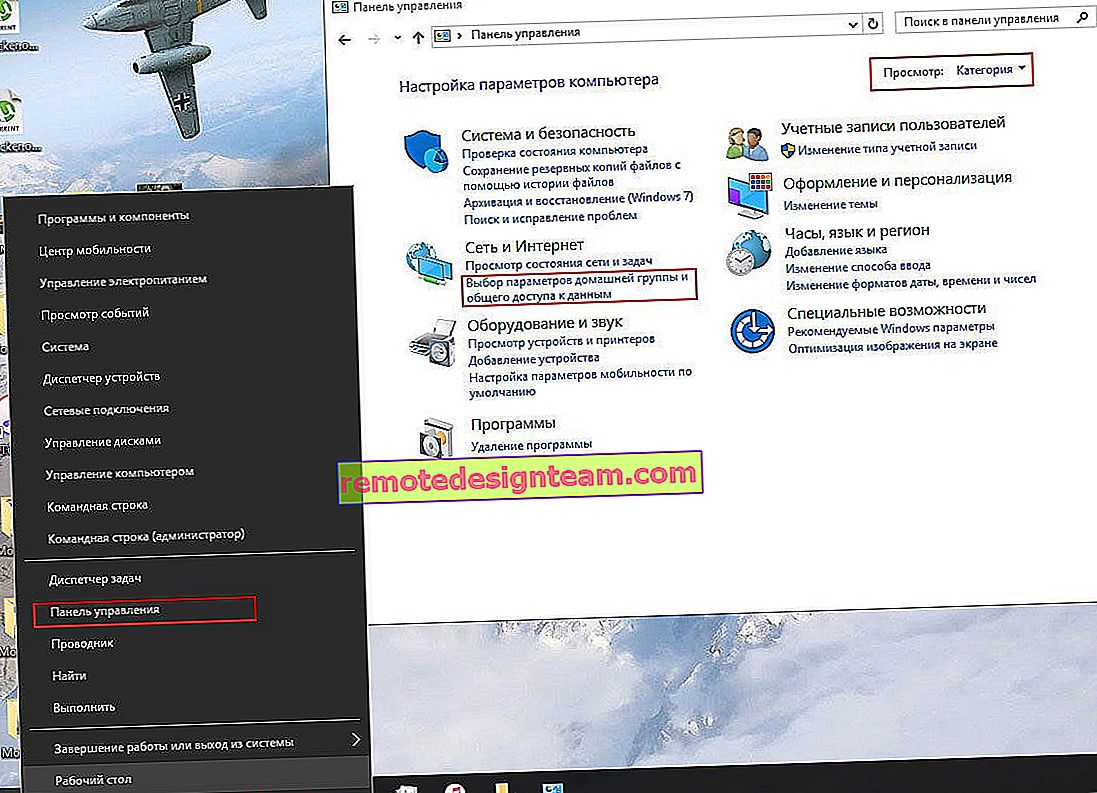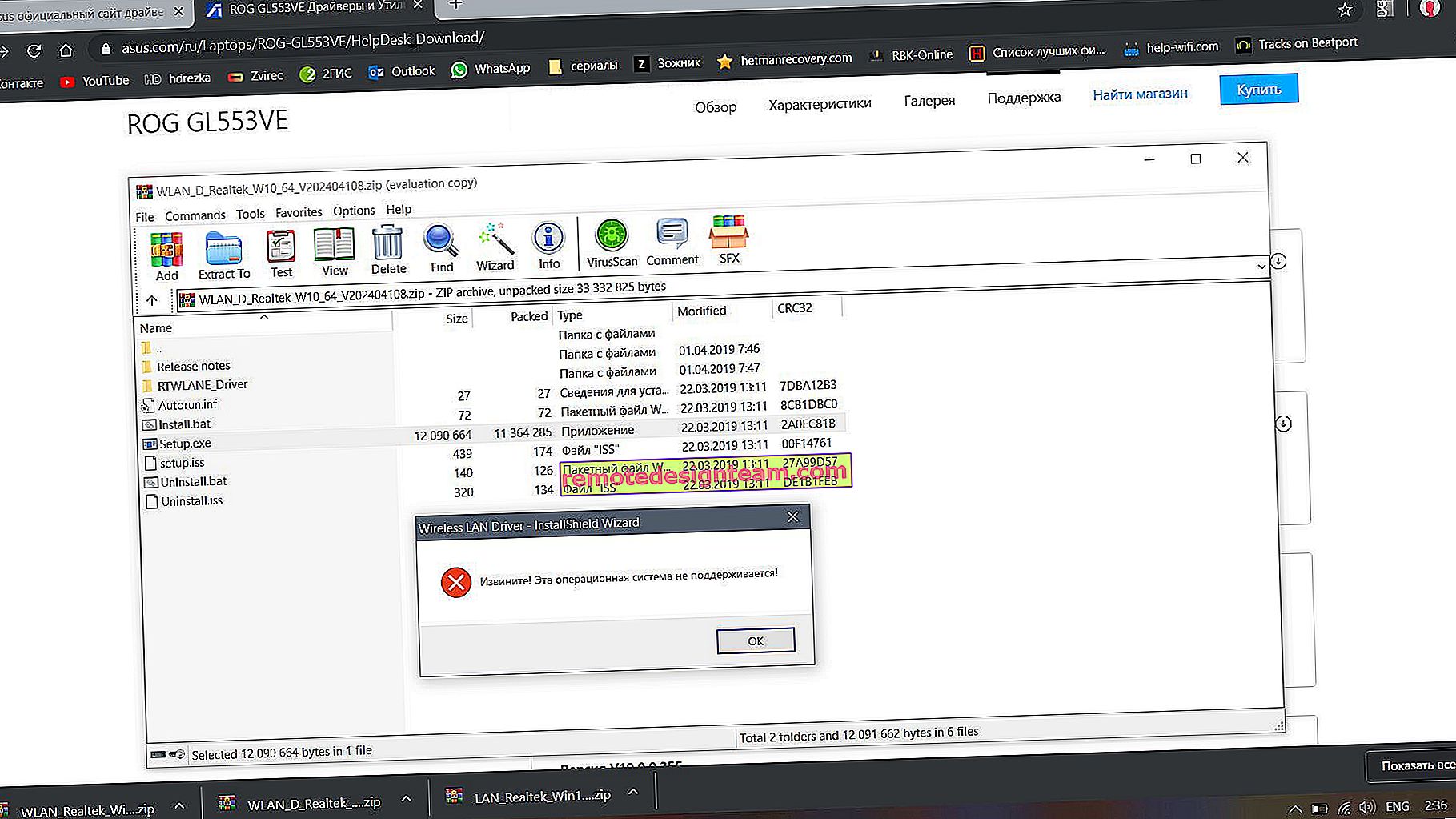Errore 1747 all'avvio del servizio WLAN
Il servizio di configurazione automatica WLAN in Windows è responsabile della connessione alle reti wireless. E se questo servizio non è in esecuzione, il sistema non sarà in grado di trovare le reti wireless disponibili per la connessione. Non so per quali motivi, ma molto spesso questo servizio è disabilitato. Soprattutto sui computer fissi. Quando dopo aver collegato l'adattatore Wi-Fi, la ricerca di reti wireless non funziona.
Fondamentalmente, questo non è un problema, il servizio è facile da avviare. Ne ho parlato nell'articolo Servizio di autoconfigurazione WLAN. Che cos'è e come abilitarlo in Windows. Ma molto spesso il servizio WLAN non si avvia. Viene visualizzato un numero elevato di errori diversi. Questo articolo si concentrerà sull'errore 1747 . Questo errore viene visualizzato quando si tenta di avviare il servizio wlansvc in Windows 7, Windows 8 e Windows 10.
Probabilmente non avrei scritto questo articolo, se non per il commento di Alexey a uno degli articoli del sito. L'essenza del problema: il computer non vede la rete Wi-Fi, come se il modulo wireless fosse disabilitato. C'è una croce rossa sull'icona di connessione.

Dopo aver eseguito la diagnostica dei problemi di rete (è possibile avviarla facendo clic con il pulsante destro del mouse sull'icona di rete), viene visualizzato un messaggio che indica che "Windows Wireless Service non è in esecuzione su questo computer".

Lo strumento di risoluzione dei problemi non può risolvere questo problema. Bene, poiché il servizio wireless non è in esecuzione, è necessario avviarlo. Entriamo nei servizi, troviamo il "Servizio di configurazione automatica WLAN" lì, facciamo clic destro su di esso e selezioniamo "Avvia" (o apriamo le proprietà, impostiamo l'avvio automatico e partiamo facendo clic sul pulsante corrispondente). All'inizio dell'articolo, ho fornito un collegamento a istruzioni dettagliate.

E invece del servizio funzionante, e con esso la connessione wireless sul computer, appare l'errore 1747. È un peccato che non abbia pensato di chiedere ad Alexei uno screenshot dell'errore stesso. Ma ho trovato una foto su Internet. Vero, in inglese. Dice: "Impossibile avviare il servizio di configurazione automatica WLAN sul computer locale. Errore 1747: servizio di autenticazione sconosciuto."

Questo è il problema. Perché appare questo errore, non lo so. Ma so come risolverlo. Ho suggerito questa soluzione ad Alexey nei commenti e ci è riuscito.
Soluzione per l'errore 1747 che impedisce l'avvio del servizio di rete wireless
La soluzione è molto semplice. È necessario eseguire il comando NetSh WinSock Reset nella riga di comando in esecuzione sul nome dell'amministratore. La soluzione è stata testata in Windows 7. Sono sicuro che tutto funzionerà anche in Windows 10. Come in Windows 8 e 8.1.
Esegui la riga di comando come amministratore. Può essere trovato tramite la ricerca (nel menu Start). Inizia a digitare "Coman ..." (o CMD). Quindi fai clic destro su di esso e seleziona "Esegui come amministratore". Ecco come appare su Windows 10:

Quindi, copia il comando NetSh WinSock Reset e incollalo nella riga di comando. Fare clic su Invio.

Dovrebbe essere visualizzato il messaggio "La directory Winsock è stata reimpostata correttamente". Riavvia il computer.
Dopo il riavvio, se il computer continua a non vedere le reti wireless, avviare manualmente il servizio WLAN. Come ho mostrato nello screenshot in questo articolo. Oppure secondo le istruzioni, il cui link è anche all'inizio dell'articolo.
Se il servizio ha iniziato a funzionare, ma le reti Wi-Fi disponibili non sono visualizzate (la croce rossa non è scomparsa), consultare questo articolo: non ci sono connessioni disponibili in Windows 7. Potrebbe essere necessario attivare la connessione wireless.
Tutto dovrebbe funzionare! In bocca al lupo!